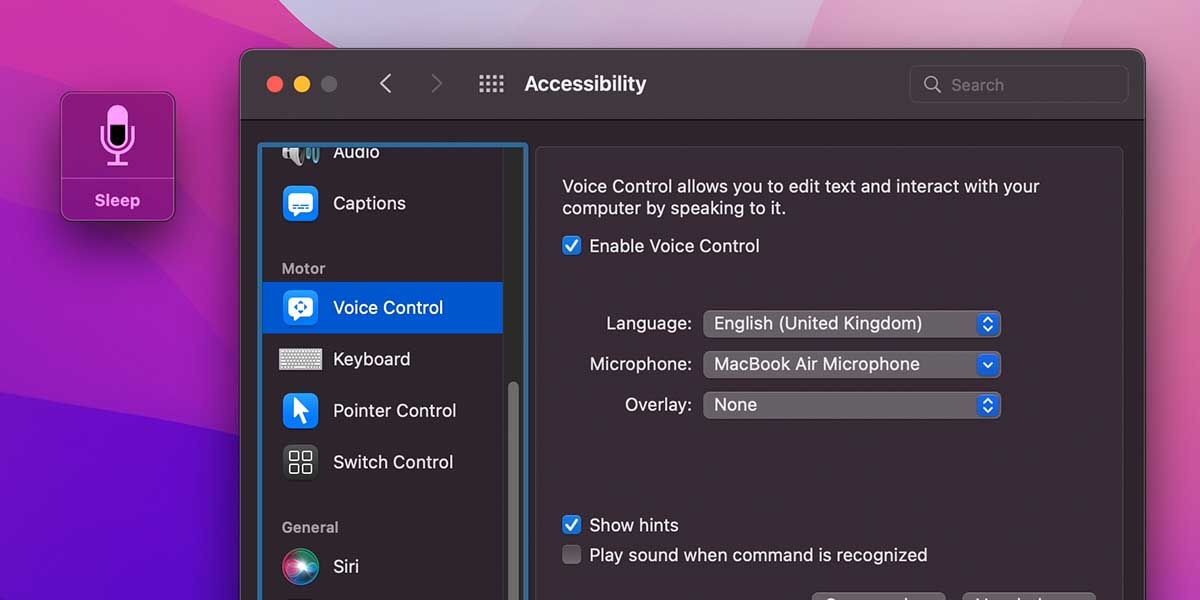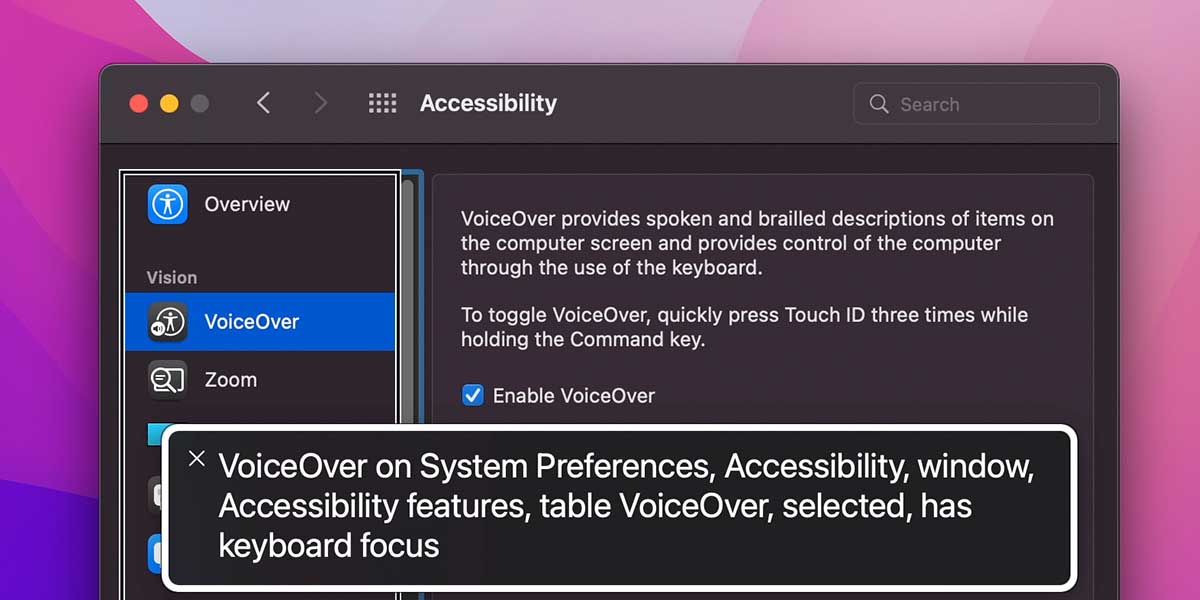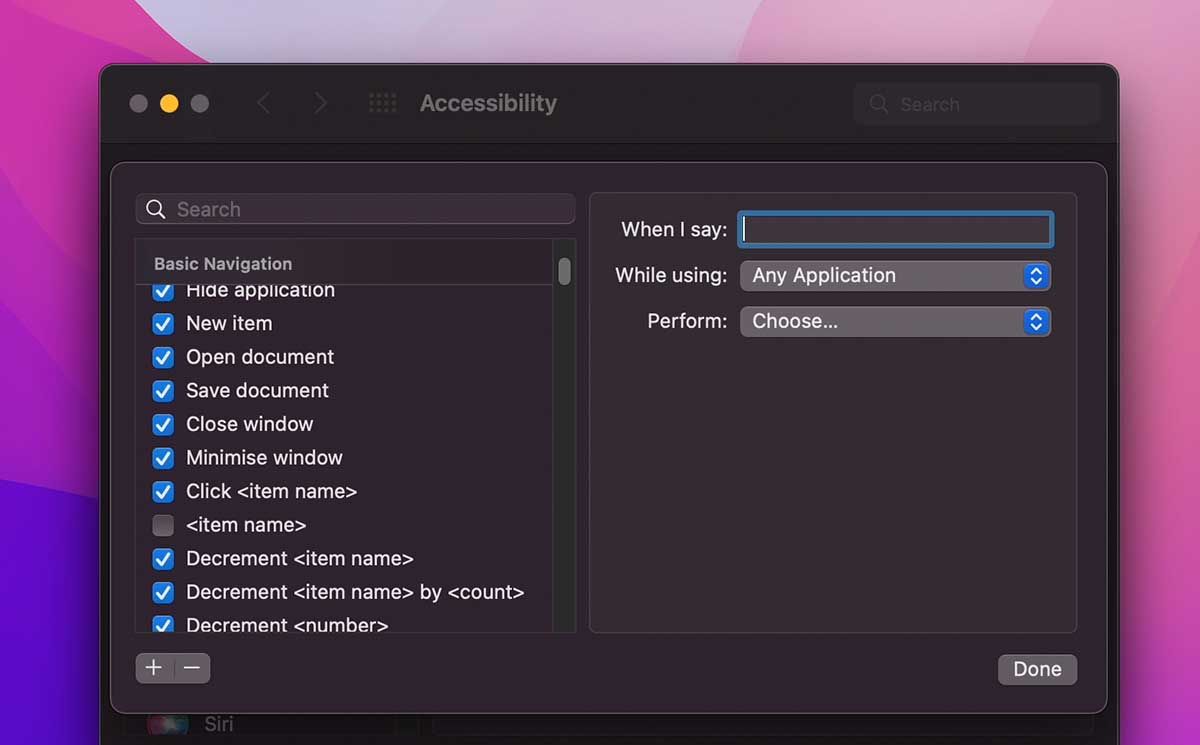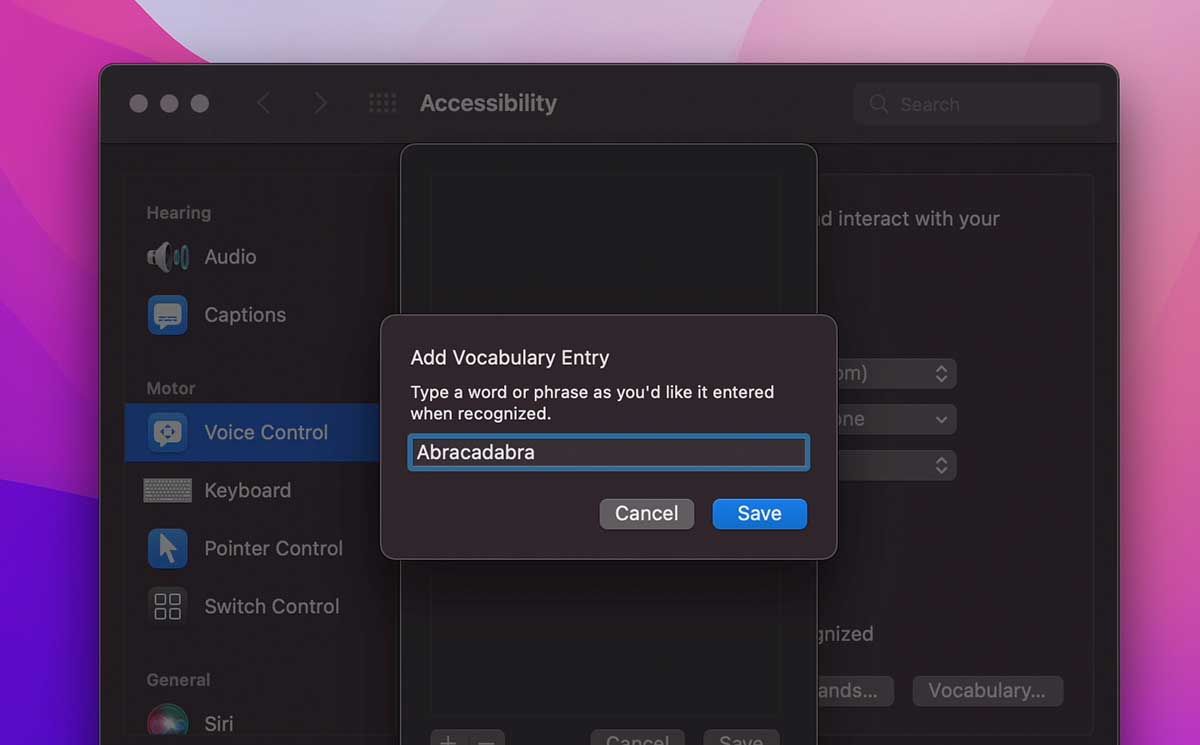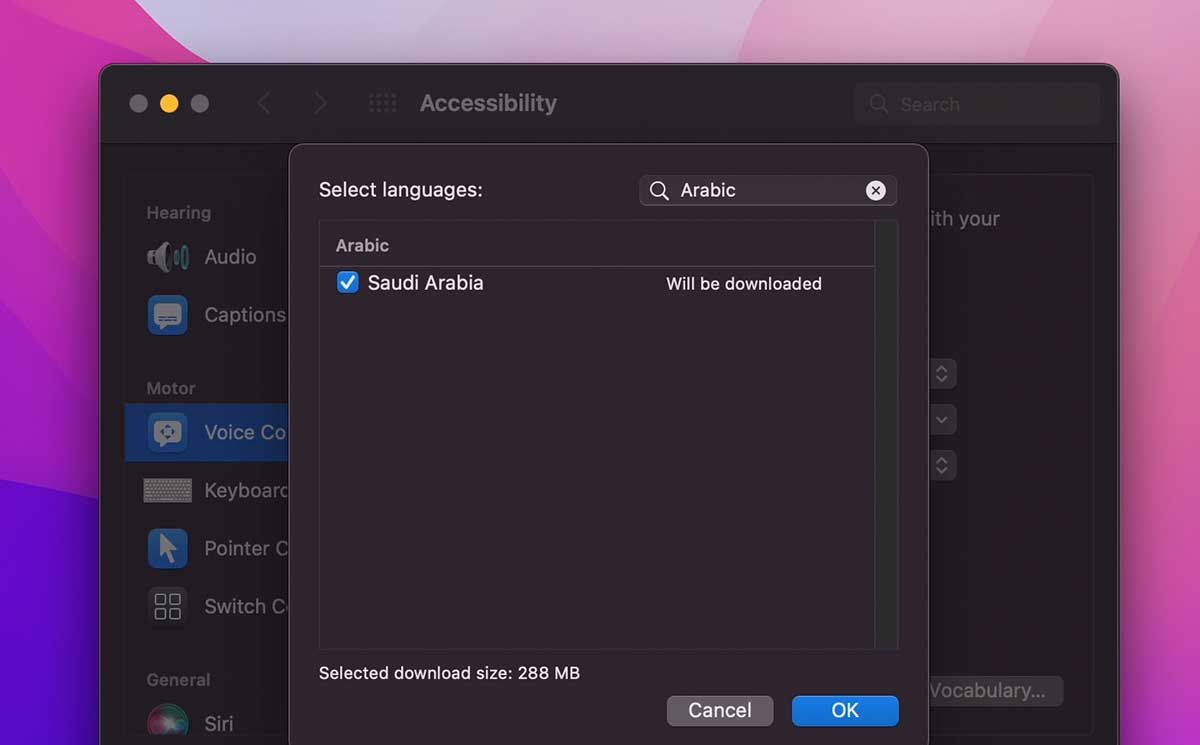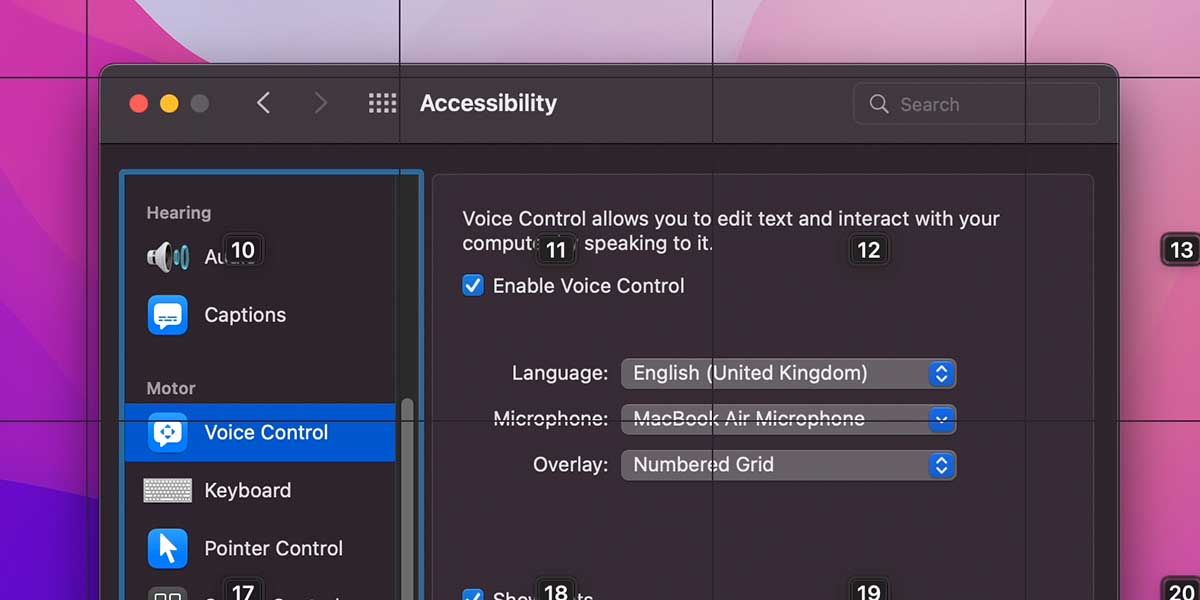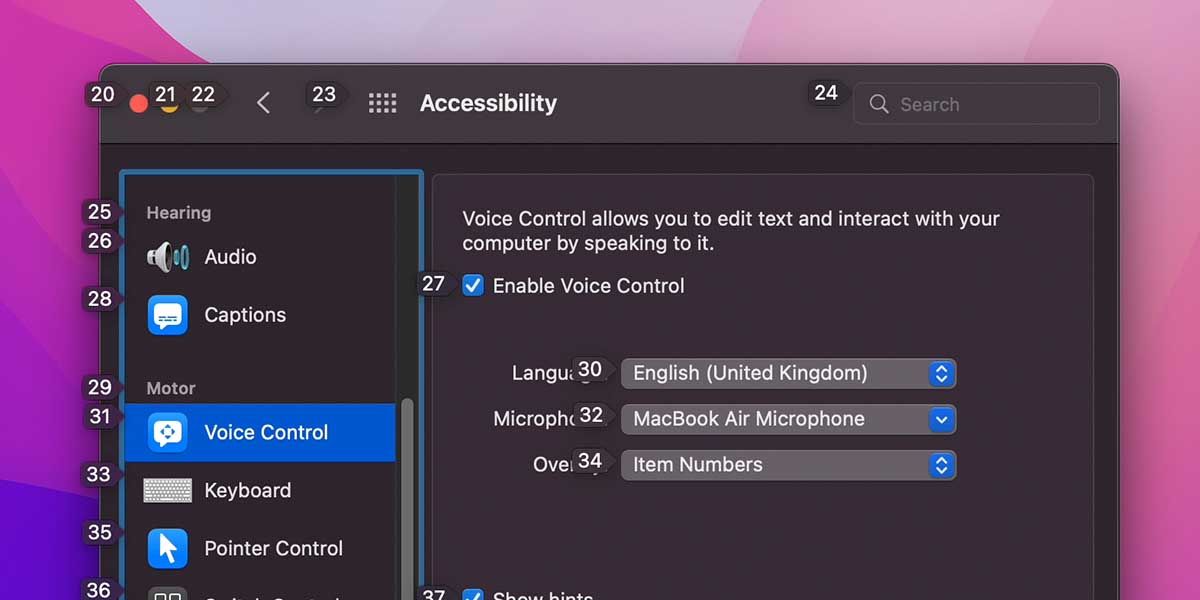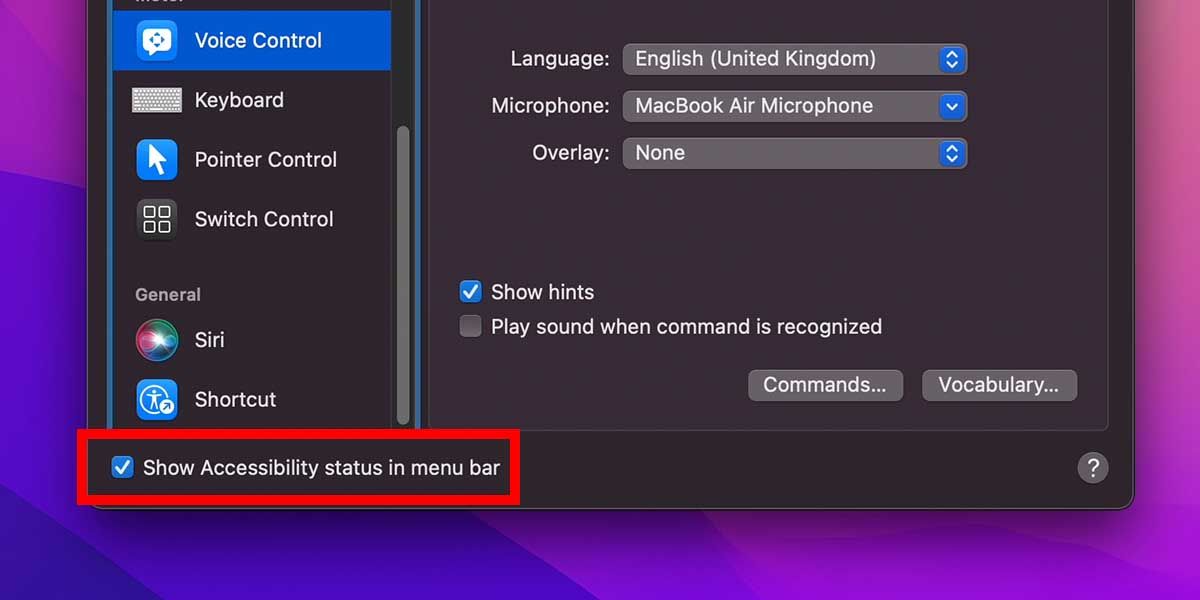Son muchas las funciones que Apple ha añadido a macOS para que los Mac sean accesibles a todos los usuarios. Una de ellas es el Control por Voz, que, como su nombre indica, permite controlar el Mac solo con la voz. Todo lo que necesitas es activarlo y aprender un conjunto específico de comandos, y estarás listo para ir.
Este artículo detallará cómo utilizar la función de control por voz en los Mac. Veremos todo lo relacionado con ella, desde su activación hasta la adición de comandos personalizados, entre otras cosas.
Cómo activar el control por voz y emitir un comando
Para activar el Control por Voz, ve a Preferencias del Sistema > Accesibilidad, y desde el panel de la izquierda, desplázate hasta la sección Motor. Haz clic en Control por voz y, a continuación, activa el botón Activar control por voz. Aparecerá una pequeña ventana con un micrófono y un botón que dice «dormir « o » despertar«.
Cuando el botón dice «Sleep «, la función está activada y puedes emitir una orden. Así, si estás en un campo de texto (un área donde puedes escribir algo), puedes empezar a dictar para probar la función.
Sin embargo, una vez que hagas clic en el botón y diga «Wake Up», significa que la función está inactiva, y no puede escucharte. Es posible que también veas un botón de idioma aquí si has añadido idiomas adicionales (se explica más adelante).
Todos los tipos de comandos del control por voz
Hay una larga lista de comandos que puedes emitir para manejar tu Mac mediante Control por Voz. Puede encontrar estos comandos desde el botón Comandos en la parte inferior de la ventana Accesibilidad > Control por voz.
A continuación se presenta un resumen de las diferentes cosas que Control por Voz puede ayudarle a hacer:
- Navegación básica: Estos comandos sirven principalmente para abrir y salir de las aplicaciones, guardar y encontrar documentos, despertar y poner en reposo tu Mac, etc. También puedes desplazarte hacia arriba o hacia abajo, saltar a diferentes pestañas en un navegador e iniciar Spotlight.
- Superposiciones y ratón: Los comandos de esta sección sustituyen principalmente a las funciones del ratón, como arrastrar y soltar archivos, acercar y alejar la imagen, y hacer uno, dos o tres clics. No sólo sustituyen las funciones del ratón, sino que también te ayudan a controlar el cursor moviéndolo por la pantalla.
- Dictado: Puede utilizar estos comandos en un campo de texto, principalmente para insertar texto.
- Selección de texto: Los comandos para la selección de texto son exhaustivos, permitiéndole realizar casi todas las selecciones posibles (y extensiones de selección) que puede realizar con el ratón y el teclado. De nuevo, estos son principalmente para cuando estás en un campo de texto (como un documento) o una página con texto (como un blog).
- Navegación por el texto: Estos comandos también son muy completos y te ayudan a moverte dentro del texto cuando lo estás dictando a tu Mac.
- Edición de texto: Los comandos importantes, como cortar, pegar, reemplazar e insertar texto, están en esta sección. También te permiten poner en negrita, cursiva o subrayar el texto.
- Borrado de texto: Los comandos de borrado te ayudan a eliminar diferentes áreas del texto que estás dictando, como la última palabra o frase que has dictado. También te permite borrar frases, líneas y párrafos.
Uso del control por voz con VoiceOver
El último conjunto de comandos disponibles en Control por voz te permite controlar otra función de accesibilidad llamada VoiceOver, que puedes encontrar en la parte superior del panel lateral izquierdo en Preferencias del Sistema > Accesibilidad.
VoiceOver de Apple es una aplicación de lectura de pantalla que lee en voz alta lo que aparece en tu pantalla. Es útil para los usuarios con problemas de visión, ya que les lee todo lo que aparece en la pantalla y les ayuda a manejar su Mac. Con los comandos de Voice Control para VoiceOver, puedes hacer de todo, desde activar el VoiceOver hasta pedirle que lea un texto específico.
VoiceOver es una gran herramienta para usar además de otras aplicaciones diseñadas para ayudar a los usuarios con discapacidad visual.
Cómo añadir comandos de control de voz personalizados
También puedes añadir tus comandos personalizados a Control por voz yendo a Control por voz > Comandos y haciendo clic en el botón de añadir (+) en la esquina inferior izquierda. Para añadir tu comando personalizado, tienes que introducir tres cosas:
- Cuando diga: Aquí, introduce el comando que quieres decir en voz alta para realizar la acción.
- Mientras se usa: Aquí la aplicación para la que quieres usar el comando.
- Realizar: Aquí tienes que elegir la acción que quieres que realice ese comando.
Sin embargo, la herramienta para añadir comandos es limitada en cuanto a lo que puede ayudarte. En el menú desplegable Realizar, puedes ver que sólo hay unas pocas acciones que puedes realizar, como pegar texto, abrir una URL e iniciar nuevas grabaciones.
Cómo añadir tu propio vocabulario
Añadir tu propio vocabulario es una función muy interesante. No sólo puedes añadir palabras inventadas, sino que también puedes utilizarlas posteriormente en comandos personalizados. Así, por ejemplo, en lugar de un comando que diga «Pegar elemento», puedes decir «Abracadabra», y Control por Voz pegará el elemento del portapapeles por ti.
Para añadir tu propio vocabulario, ve a Accesibilidad > Control por voz y, a continuación, haz clic en el botón Vocabulario, situado a la derecha del botón Comandos.
A continuación, haz clic en el botón de añadir (+), escribe tu palabra y haz clic en Guardar, para añadir la palabra a la lista. Por último, haz clic en Guardar para guardar la lista, y habrás añadido tu palabra con éxito.
Cómo añadir más idiomas
Puede utilizar el Control por voz en muchos idiomas. Para añadir otro idioma, vaya a Accesibilidad > Control por voz, haga clic en el menú desplegable Idioma en el centro y, a continuación, haga clic en Añadir idioma.
En lugar de desplazarse por la lista para comprobar si su idioma está disponible, utilice la barra de búsqueda de la parte superior. Si está disponible, activa el idioma, y la ventana te indicará el tamaño del idioma que quieres añadir (que se descargará). Haga clic en Aceptar para descargar y añadir el idioma.
Puedes cambiar a otros idiomas utilizando el mismo desplegable o el acceso directo en la ventana emergente del micrófono del Control de Voz.
Uso de la función de superposición
La función de superposición facilita la navegación y la ejecución de diferentes comandos cuando se utiliza el Control por voz, dividiendo los elementos de la pantalla en diferentes partes.
Puede dividir la pantalla en una cuadrícula.
O bien, puede numerar cada elemento interactivo.
A continuación, puedes utilizar los comandos de la lista de comandos en Superposiciones y Ratón para navegar y realizar diferentes acciones.
Si no quieres mantener constantemente activado el control de voz (o cualquier otra función de accesibilidad), puedes utilizar el acceso directo de la barra de menús para alternar estas funciones según sea necesario.
Para ello, marca la opción Mostrar el estado de la accesibilidad en la barra de menús en la parte inferior de la ventana Preferencias del sistema > Accesibilidad. Esto añadirá el icono de Accesibilidad a la barra de menús, que puedes utilizar para interactuar con diferentes funciones.
Las funciones de accesibilidad de macOS son increíblemente potentes
Las funciones de accesibilidad de Apple son tan potentes e intuitivas que cualquiera puede beneficiarse de su uso. Por ejemplo, puedes utilizar el Control por Voz para aumentar tu productividad cuando estés realizando varias tareas a la vez, simplemente diciendo en voz alta las acciones que quieres que el sistema realice mientras haces otra cosa.
Pero el Control por voz no es la única función de accesibilidad interesante de la lista. Hay muchas otras funciones de accesibilidad de macOS que debes conocer, todas las cuales podrían transformar la forma en que interactúas con tu Mac.